Ver y responder a notificaciones en el Apple Watch
Las apps te envían notificaciones para mantenerte informado. Algunos ejemplos son: invitaciones a reuniones, mensajes y recordatorios de Actividad. Tu Apple Watch muestra las notificaciones conforme van llegando, pero si no lees una de inmediato, se guarda para que la revises más tarde.
ADVERTENCIA: para obtener información importante acerca de cómo evitar distracciones que pudieran llevarte a situaciones peligrosas consulta Información de seguridad importante del Apple Watch.
Responder a una notificación en el momento en que llega
Si escuchas o sientes una notificación, levanta la muñeca para verla.
Gira la corona Digital Crown para desplazarte al final de la notificación y toca uno de los botones.
También puedes tocar el ícono de la app en la notificación para abrir la app correspondiente.
Para borrar una notificación, desliza hacia abajo en ella. También puedes desplazarte hacia abajo en la notificación y tocar Ocultar.
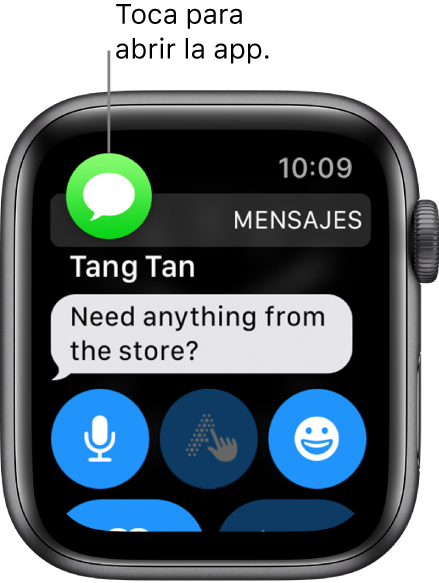
Ver las notificaciones que no has respondido
Si no respondes a una notificación cuando llega, ésta se guarda en el centro de notificaciones. Cuando tienes una notificación sin leer, aparece un punto rojo en la parte superior de la carátula. Para verla, sigue estos pasos:
Desde la carátula del reloj, desliza hacia abajo para abrir el centro de notificaciones. Desde otras pantallas, toca sin soltar la parte superior de la pantalla y desliza hacia abajo.
Nota: no puedes abrir el centro de notificaciones desde la pantalla de inicio en tu Apple Watch. Para abrirlo, presiona la Digital Crown para ir a la carátula o abre una app, y después abre el centro de notificaciones.
Desliza hacia arriba o abajo, o gira la corona Digital Crown para desplazarte por la lista de notificaciones.
Toca la notificación para leerla o responderla.
Para borrar una notificación del centro de notificaciones sin leerla, deslízala a la izquierda y toca X. Para borrar todas las notificaciones, oprime la pantalla y toca "Borrar todo".
Si tienes las notificaciones agrupadas, toca un grupo para abrirlo y luego toca una notificación.

Elegir cómo se entregan las notificaciones
De forma predeterminada, la configuración de notificaciones de las apps de tu Apple Watch es igual a la de tu iPhone. Sin embargo, puedes personalizar cómo algunas apps muestran las notificaciones.
Abre la app Apple Watch en tu iPhone.
Ve a Mi reloj > Notificaciones.
Toca la app (por ejemplo, Mensajes), toca Personalizar y elige una opción. Las opciones podrían incluir:
Permitir notificaciones: la app muestra notificaciones en el centro de notificaciones.
Notificaciones desactivadas: la app deja de enviar notificaciones.
Enviar al centro de notificaciones: las notificaciones se envían directamente al centro de notificaciones de tu Apple Watch sin emitir sonido o mostrar la notificación.
Las apps compatibles con la opción de enviar al centro de notificaciones incluyen Actividad, Respirar, Calendario, Mail, Mensajes, Podcasts, Recordatorios y Wallet.
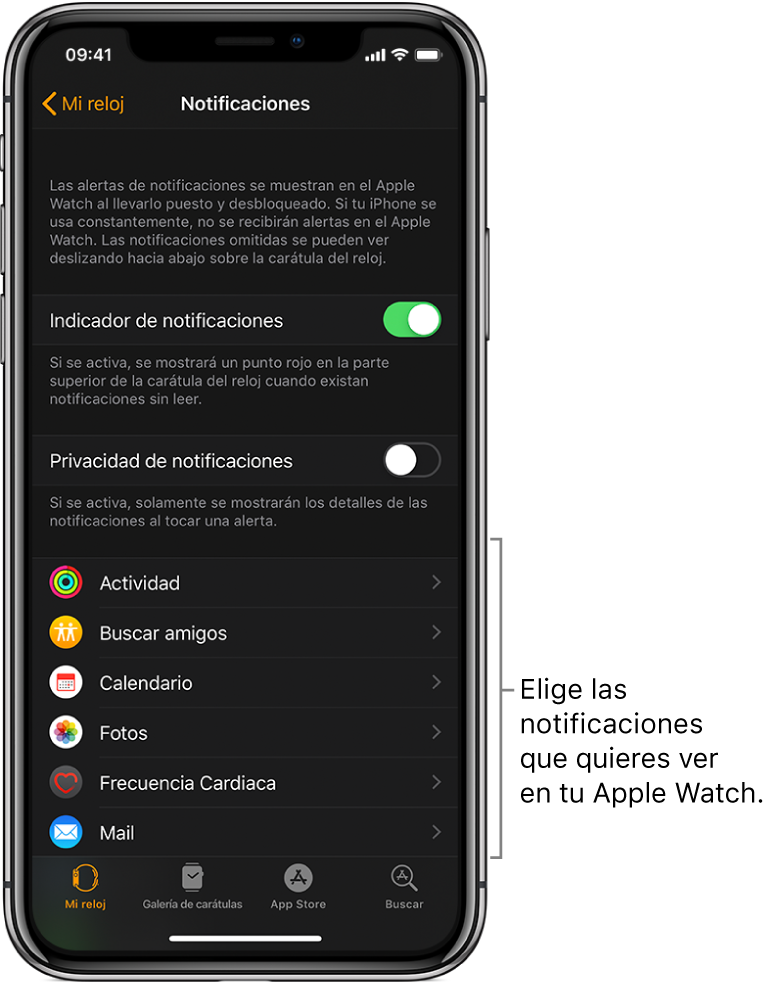
También puedes administrar las notificaciones directamente desde tu Apple Watch al deslizar a la izquierda sobre una notificación y tocar ![]() . Las opciones podrían incluir:
. Las opciones podrían incluir:
Recibir discretamente: las notificaciones se envían directamente al centro de notificaciones de tu Apple Watch sin emitir sonido o mostrar la notificación. Para volver a ver o escuchar estas notificaciones, desliza a la izquierda sobre una de ellas, toca
 y elige "Dar relevancia".
y elige "Dar relevancia".Desactivar en Apple Watch: la app deja de enviar notificaciones.

Agrupar notificaciones
Puedes elegir de qué forma se agrupan las notificaciones de cada app de tu Apple Watch que sea compatible con notificaciones.
Abre la app Apple Watch en tu iPhone.
Ve a Mi reloj > Notificaciones.
Toca una app, elige Personalizar y selecciona "Agrupación de notificaciones". Las opciones incluyen:
Desactivado: las notificaciones no se agrupan.
Automáticamente: tu Apple Watch usa información de la app para crear grupos separados. Por ejemplo, las notificaciones de News se agrupan por los canales que sigues —por ejemplo, CNN, Washington Post y People.
Por app: las notificaciones se agrupan por app.
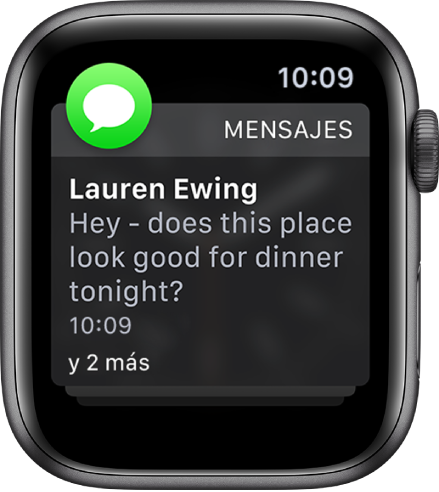
Silenciar todas las notificaciones en el Apple Watch
Toca sin soltar la parte inferior de la pantalla, desliza hacia arriba para abrir el centro de control y toca ![]() .
.
Aún podrás sentir una vibración suave cuando llegue una notificación. Para impedir el sonido y las vibraciones, toca sin soltar la parte inferior de la pantalla, desliza hacia arriba para abrir el centro de control y toca ![]() .
.
Consejo: cuando te llegue una notificación, puedes silenciar rápidamente tu Apple Watch colocando la palma de tu mano sobre la pantalla del reloj por al menos tres segundos. Sentirás un toque para confirmar que se desactivó el sonido. Asegúrate de activar la opción "Cubrir para silenciar" en la app Apple Watch en tu iPhone. Para hacerlo, ve a Mi reloj > Sonidos y vibración.
Mantener las notificaciones privadas en el Apple Watch
Cuando levantas la muñeca para ver una notificación, se muestra un breve resumen y, unos segundos después, la información completa. Por ejemplo, cuando llega un mensaje, primero se muestra de quién es y luego aparece el mensaje. Para evitar que se muestre toda la notificación a menos que la toques, sigue estos pasos:
Abre la app Apple Watch en tu iPhone.
Ve a Mi reloj > Notificaciones.
Activa "Privacidad de notificaciones".